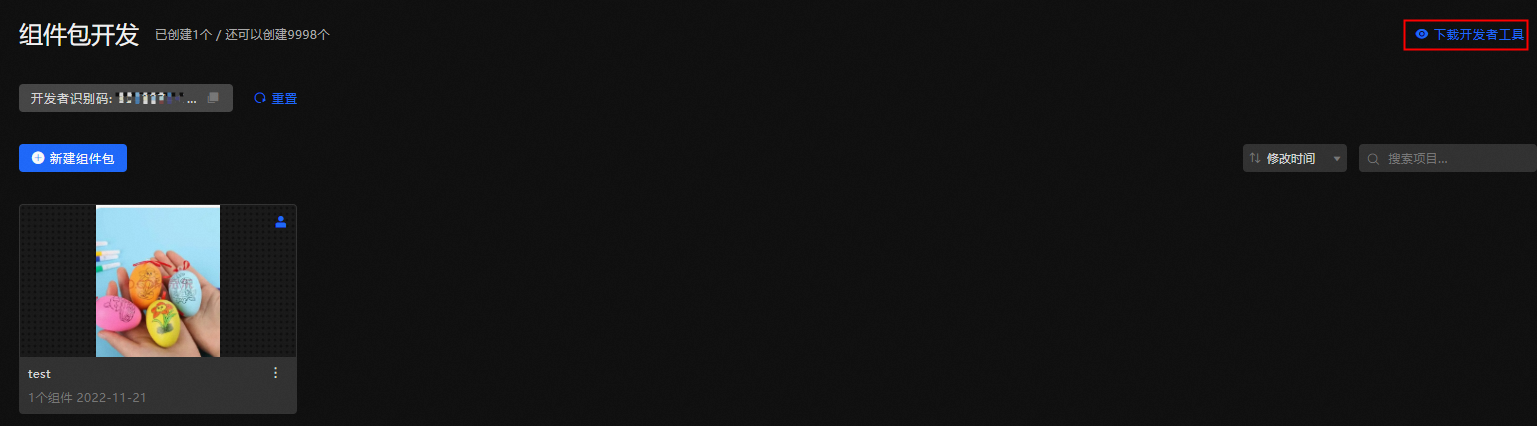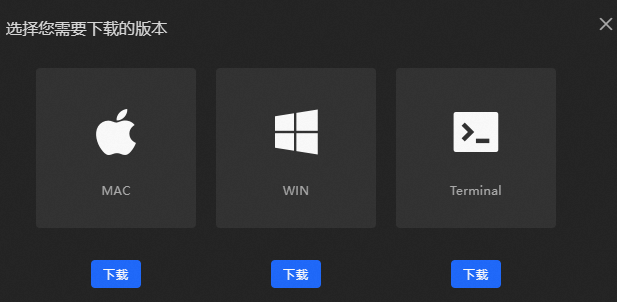本文介紹桌面版開發工具的使用方法,包括下載和安裝、登錄、工作區管理和組件管理,幫助您快速使用桌面版開發工具開發組件,并進行發布。
下載并安裝桌面版開發工具
登錄桌面版開發工具
安裝完成后,雙擊打開工具,填寫登錄信息進行登錄,也可以選擇不登錄離線開發。
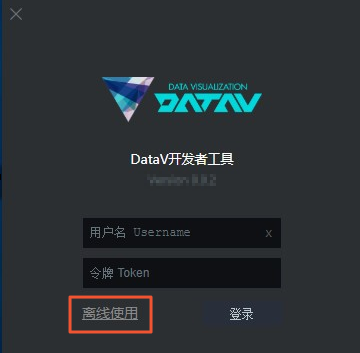 重要
重要離線開發將無法使用發布功能,請謹慎使用。
參數
描述
用戶名
登錄DataV所使用的阿里云賬號(即主賬號)。
令牌
開發者識別碼。在DataV控制臺我的組件頁簽,單擊我的組件包,復制開發者識別碼,粘貼到輸入框中。
登錄成功后,可單擊切換用戶回到登錄頁面。
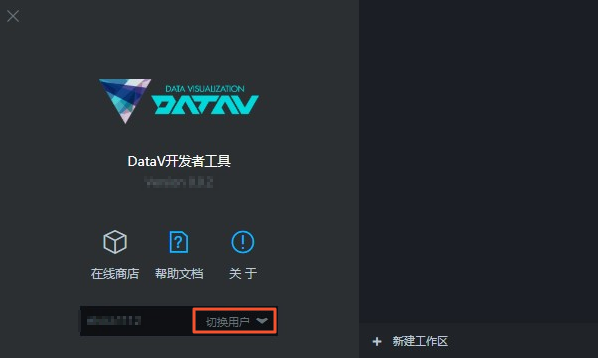
新建工作區
在開發者工具首頁,單擊右下側的+新建工作區。
選擇一個本地文件夾,作為組件包管理文件夾。
單擊選擇文件夾,即可新建一個工作區。
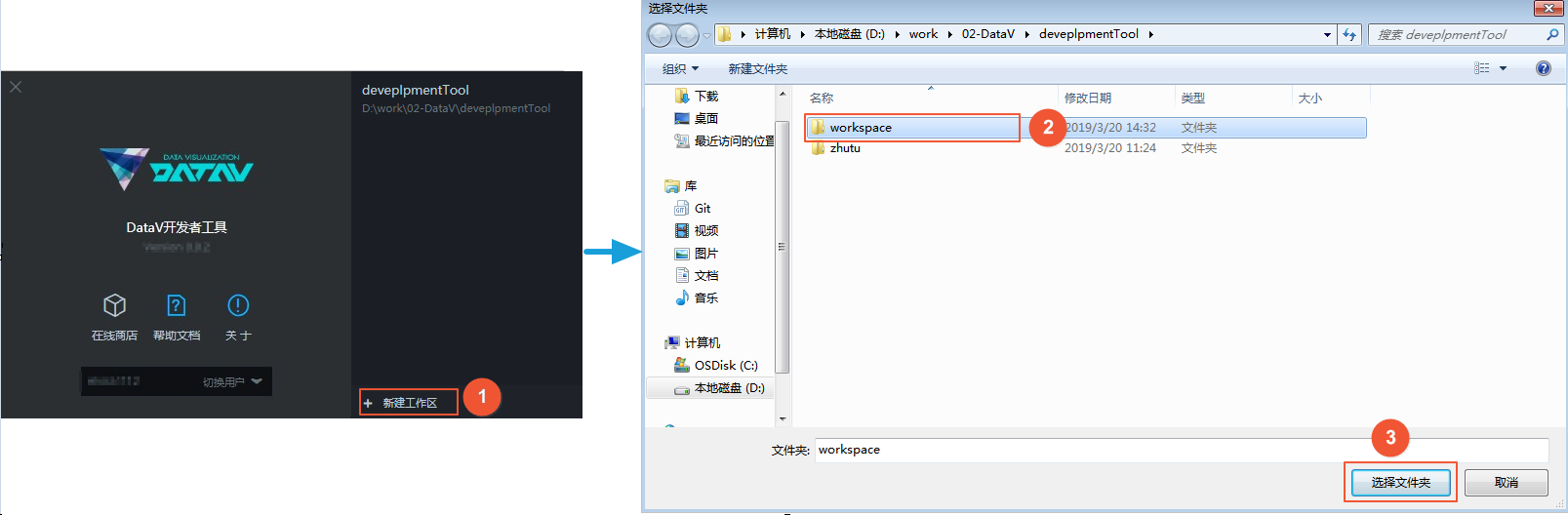 說明
說明工作區只是一個包含許多組件的文件夾,可以與線上的組件包同名,也可以不同名。
如果已存在包含組件的文件夾,可以選擇打開該文件夾,工具會自動識別該文件夾中的DataV組件。
工作區概覽
工作區創建成功后,會顯示在頁面右側,單擊工作區名稱即可進入工作區頁面。工作區頁面包含以下四部分: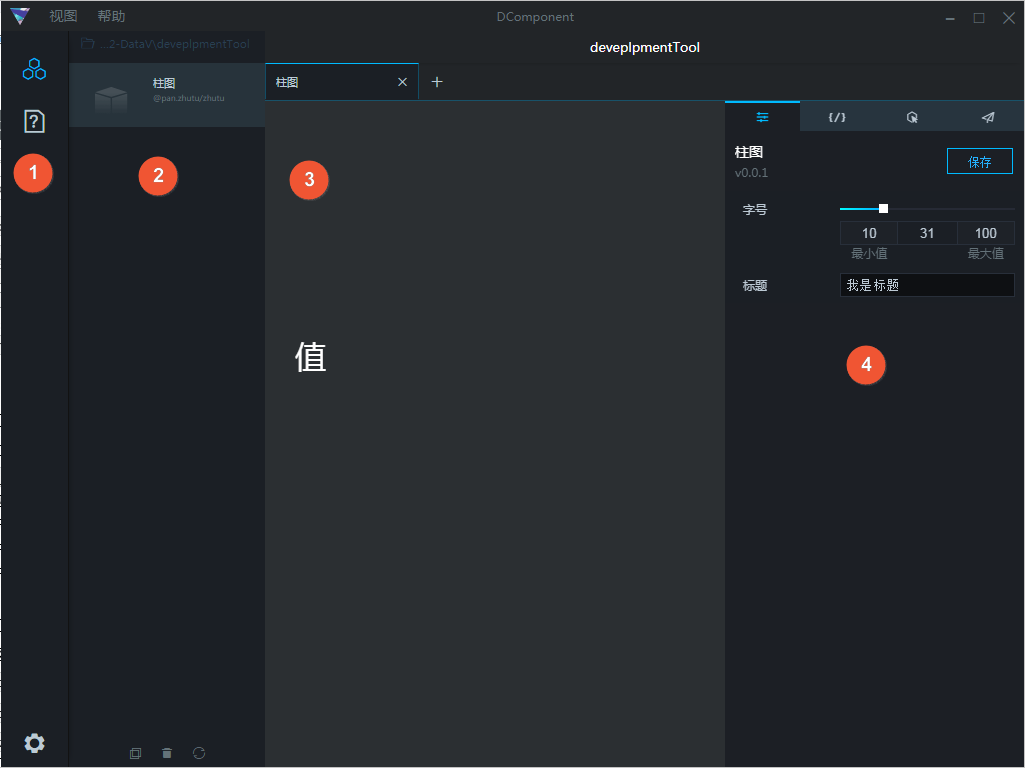
序號 | 區域 | 描述 |
1 | 側邊欄 | 包含了隱藏組件欄、查看幫助文檔、退出登錄等功能。 |
2 | 組件欄 | 顯示組件列表、管理組件。
|
3 | 中心畫布區 |
|
4 | 組件配置欄 | 分為配置、數據、交互和發布4個面板。
|
刪除工作區
在工作區列表中,鼠標移至某個工作區上,單擊右上角的X號,即可刪除該工作區。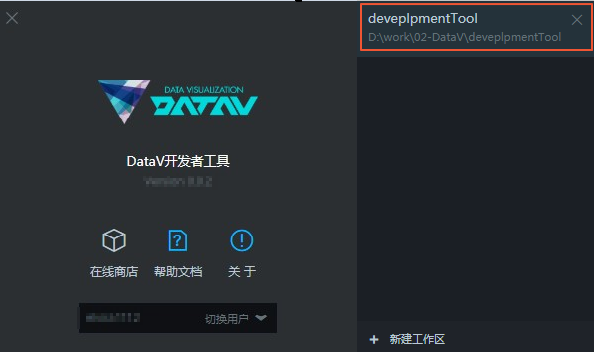
新建組件
單擊工作區頁面右側的+新建組件,或者使用Ctrl + N 快捷鍵,新建一個組件。
組件創建成功后,在新建組件頁面出現系統默認的基本文字組件。
單擊基本文字組件,按照以下說明配置組件相關信息。
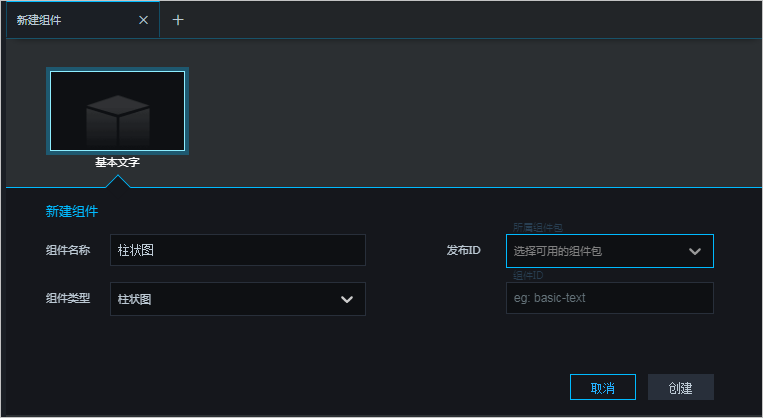
參數
描述
組件名稱
輸入組件名稱。
組件類型
單擊下拉框選擇組件類型。
發布ID
單擊下拉框選擇可用的組件包,如果沒有可用的組件包,可單擊+ 自定義,跳轉到DataV控制臺上創建組件包,具體方法請參見管理組件包。
組件ID
輸入組件ID,例如basic-text。
信息填寫完成后,單擊創建即可完成組件的創建。
組件創建成功后,即可在中心畫布區中查看組件,并在右側的配置欄對組件進行配置。
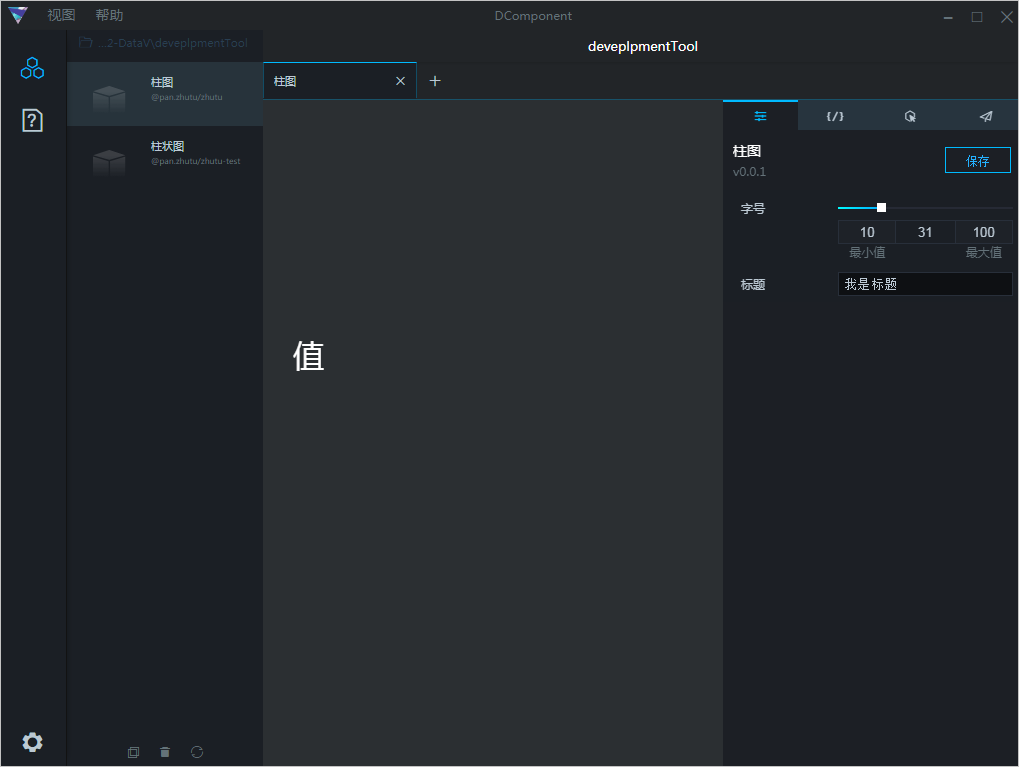
組件創建成功后,在本地的組件包文件夾下會生成index.js和package.json文件,參考組件開發包文件概覽編輯這兩個文件,可自定義組件的配置項。
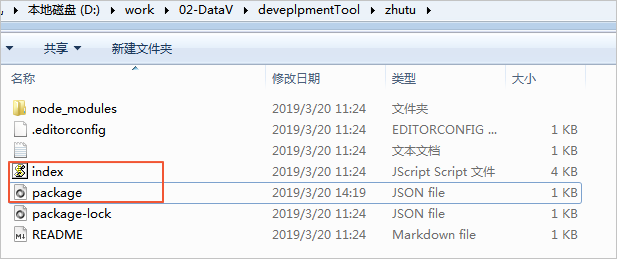
預覽組件
新建組件后,可單擊頁面左側組件列表中的某個組件,在中心畫布區查看該組件的樣式。
復制/刪除/重命名/查看組件詳情
右鍵單擊組件,選擇制作副本/刪除/重命名組件/顯示屬性,即可復制/刪除/重命名/查看組件詳情。
您也可以選擇某個組件,單擊組件欄底部的復制組件/刪除組件圖標,完成組件的復制/刪除。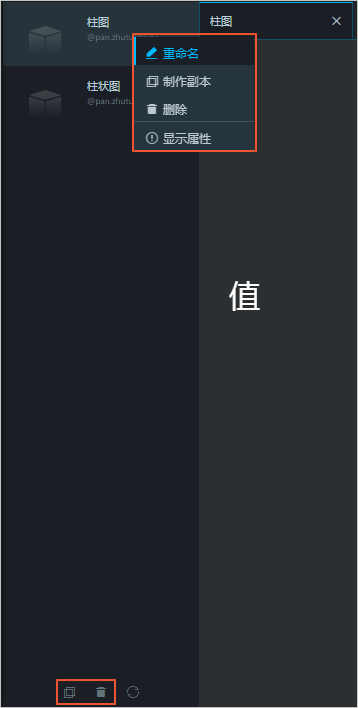
刷新工作區
單擊組件欄底部的刷新工作區圖標( ),即可完成工作區的刷新。當您修改了組件的配置項后,可通過此功能顯示最新的組件配置項。
),即可完成工作區的刷新。當您修改了組件的配置項后,可通過此功能顯示最新的組件配置項。